
この命令は、そのようなWi-Fiルータ、ASUS RT-G32、RT-N10、RT-N12、ほとんどの他のものにも同様に適しています。現時点では、ファームウェア(またはむしろWeb Interface)ASUS、およびパスワードのインストールの2つのオプションが、それらのそれぞれに対して考慮されます。
ASUSのワイヤレスネットワークパスワードを設定します
まず第一に、Wi-Fiルーターの設定に移動します。ワイヤーで接続されている任意のコンピューターのブラウザの場合、またはそれらがルータに接続されていない(ワイヤで接続されているホイールの方が良い)のブラウザでは、アドレスバーに入ります.192.168 .1.1 - ASUSルータのWebインターフェイスのこの標準アドレス。 adminとadminをログインとパスワードの要求にadminを入力します。これらはほとんどのASUSデバイス - RT-G32、N10などのパスワードですが、場合によっては、この情報がルーターの裏側のステッカーに表示されていることに注意してください。また、チャンスがありますあなたやルータを解決した誰かが最初にパスワードを変更しました。
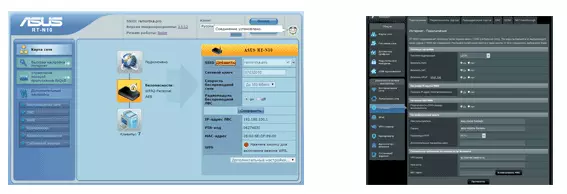
正しい入力を入力した後、ASUS Router Webインターフェイスのメインページにアクセスします。これは上の写真の中に表示される可能性があります。どちらの場合も、Wi-Fiにパスワードを置くために、手順は同じです。
- 左側のメニューの「ワイヤレスネットワーク」項目を選択し、Wi-Fi設定ページが開きます。
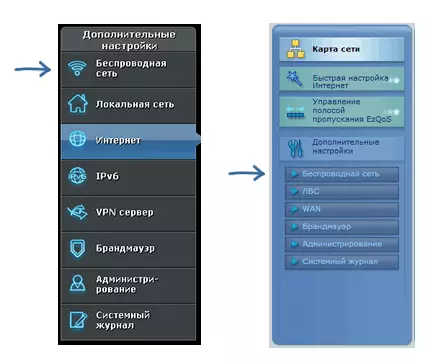
- パスワードを設定するには、認証方法(WPA2 - Personalを推奨)を指定して、WPA Previewフィールドに目的のパスワードを入力します。パスワードは少なくとも8文字で構成され、作成時にキリリルで使用しないでください。

- 設定を保存します。
このパスワードで完了します。
しかし、パスワードなしでWi-Fiで以前に接続していたデバイスで、不足している認証を受けたネットワークパラメータを保存しました。 「このコンピュータに保存されているネットワークパラメータ」または「ネットワークパラメータは、このネットワークの要件を満たしていません」(Windows)のようなものです。この場合は、保存したネットワークを削除し、それを再検索して接続してください。 (それについてのより詳しくは - 前のリンクに従って)。
Wi-Fi Asusのパスワード - ビデオ指導
まあ、同時に、このブランドのさまざまなファームウェアワイヤレスルーターに関するパスワードのインストールについてのビデオ。
